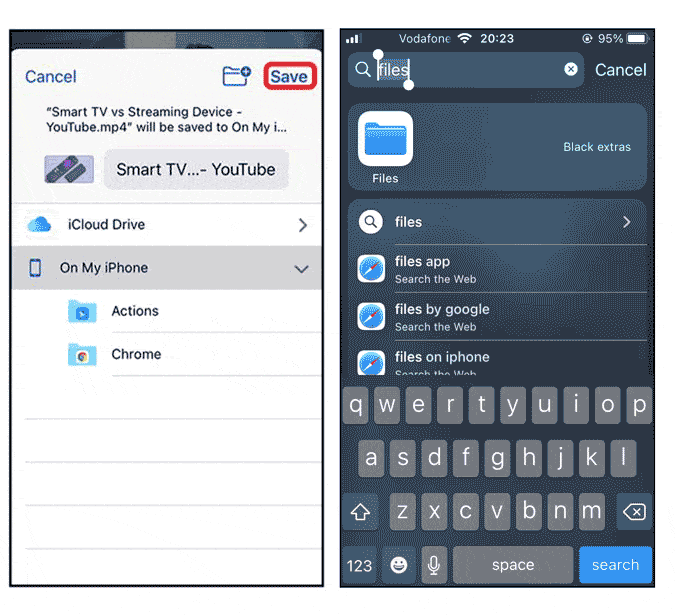Puede ser un poco complicado, pero puedes Descargar videos de YouTube directamente en su iPhone para verlos en cualquier momento, incluso cuando no esté conectado. Desde las opciones de suscripción de YouTube hasta las aplicaciones de terceros, existen varias formas de guardar sus videos favoritos de YouTube en su dispositivo iOS.
Paso mucho tiempo en YouTube y encontré muchos videos interesantes que quería guardar en mi iPhone. Sin embargo, YouTube solo te permite descargar videos dentro de la aplicación, y eso también si el creador lo permite. Si también estás buscando Formas de descargar videos de YouTube En un iPhone, comencemos.
En este artículo, cubriré tres métodos; Uno de ellos usa una aplicación de terceros y el segundo usa Atajo de Siri Este último utiliza el navegador web Safari.
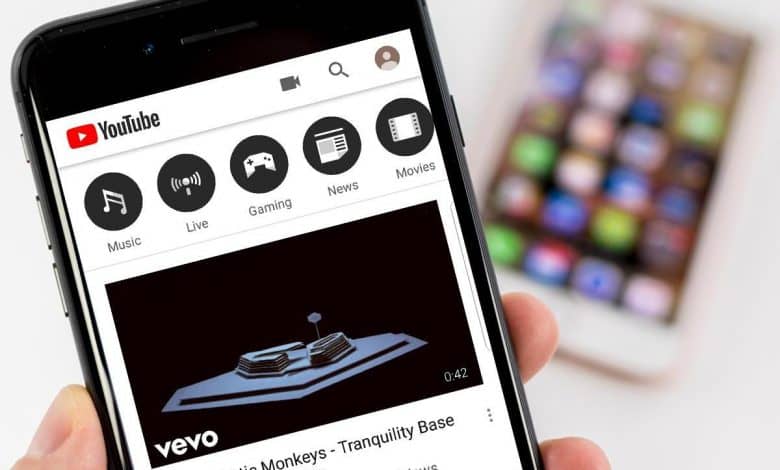
Descargar vídeos de YouTube en iPhone
Método XNUMX: usar el atajo de Siri
Usar el atajo de Siri es una de las formas más fáciles de descargar un video de YouTube. Sin embargo, no todos los accesos directos funcionan, ya que YouTube sigue actualizando su API, lo que hace que el acceso directo se bloquee. Encontré un atajo que funciona perfectamente y que puedes usar para descargar un video de YouTube sin problemas.
Comience instalando este acceso directo con enlace de iCloud en tu iPhone.
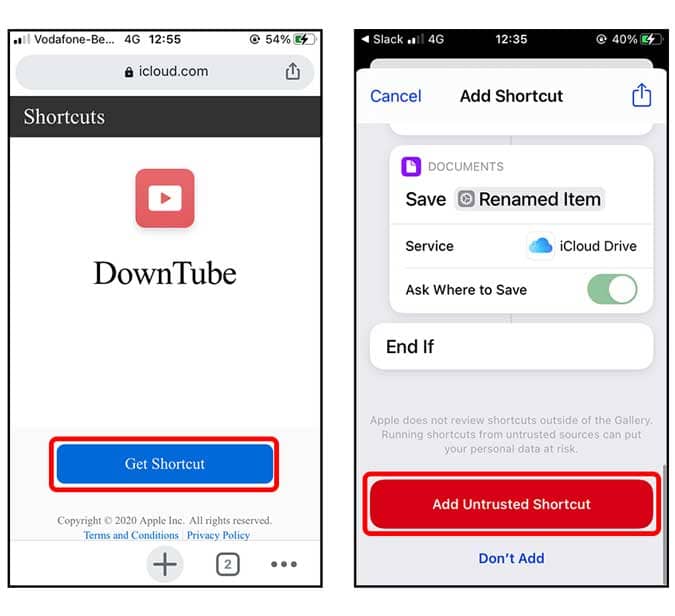
Una vez hecho esto, simplemente abre la aplicación de YouTube y sube el video. haga clic en el botón Intercambio Junto a Me gusta/No me gusta y desplácese hacia la derecha en la ventana emergente.
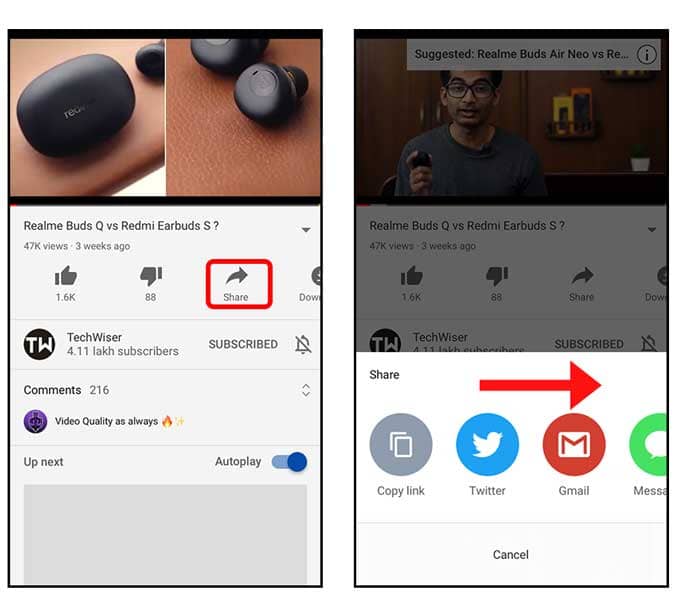
haga clic en el botón Más (…) Para descargar la hoja de acciones real para iOS. Aquí encontrará los accesos directos correspondientes, haga clic en Tubo descendente para iniciar el proceso de descarga.
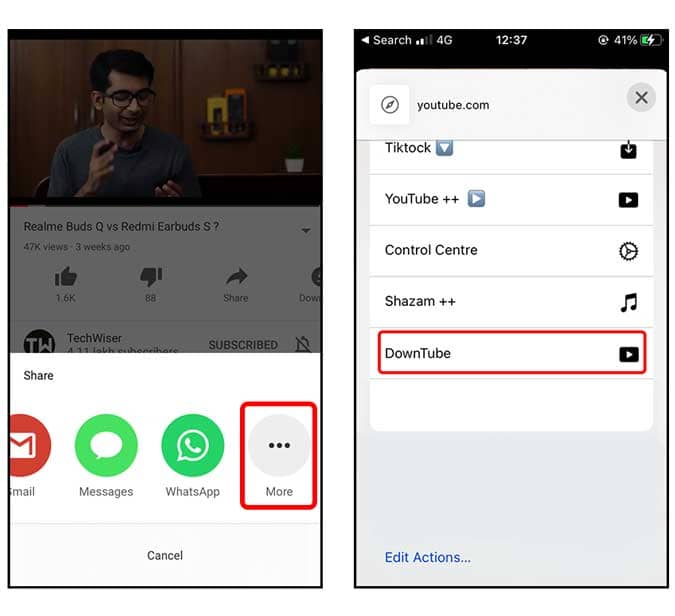
Ejecutar atajo Tubo descendente Toma unos segundos dependiendo de la duración del video, y una vez que termine, aparecerá una ventana emergente para guardar el video en su iPhone. El video se guardará directamente en la aplicación Archivos a 640p o 360p. Desafortunadamente, no hay opción para establecer la resolución predeterminada.
Positivos
- Descarga videos de YouTube con Siri.
- Funciona desde la aplicación de YouTube.
Negativos
- No hay forma de determinar la resolución del video.
- No hay opción para descargar solo audio de video.
- El video se guarda en la aplicación Archivos en lugar de Camera Roll.
Método XNUMX: usar una aplicación de terceros
Video Saver es una de las pocas aplicaciones web que aún funcionan y que te permite descargar videos de YouTube a tu iPhone. Usar la aplicación para descargar videos es realmente simple.
Comience instalando la aplicación en su iPhone usando este enlace.
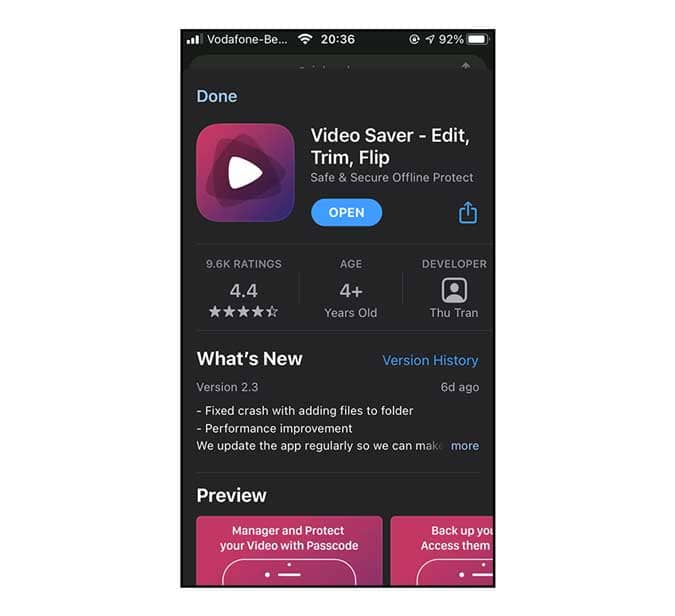
Antes de poder descargar el video, deberá copiar la URL del video de YouTube. Puedes hacerlo desde la aplicación de YouTube o desde un navegador web. Para copiar una URL desde la aplicación de YouTube, abra el video y toque Botón de compartir y presione el botón. copiar link Para copiar la URL.
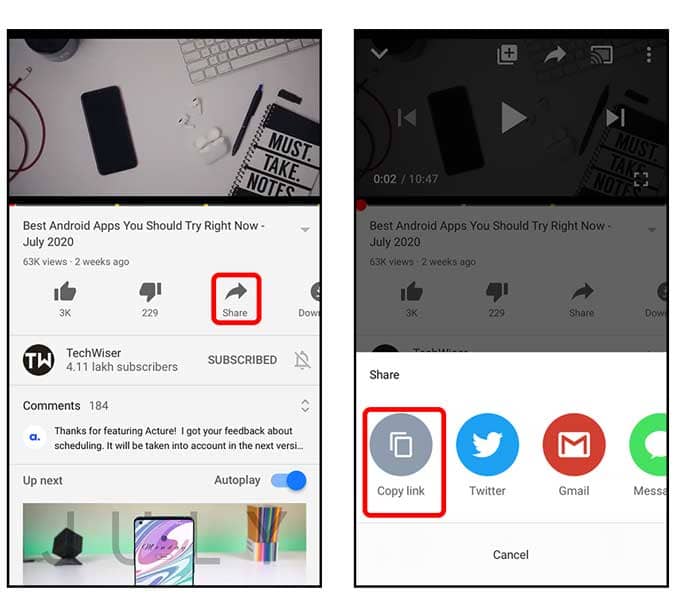
Ahora que se ha copiado la URL del video de Youtube, debe continuar para descargar el video usando la aplicación. Abre la aplicación y toca botón de signo más (+) En la esquina superior derecha de la pantalla, seleccione Internet en el menú de opciones.
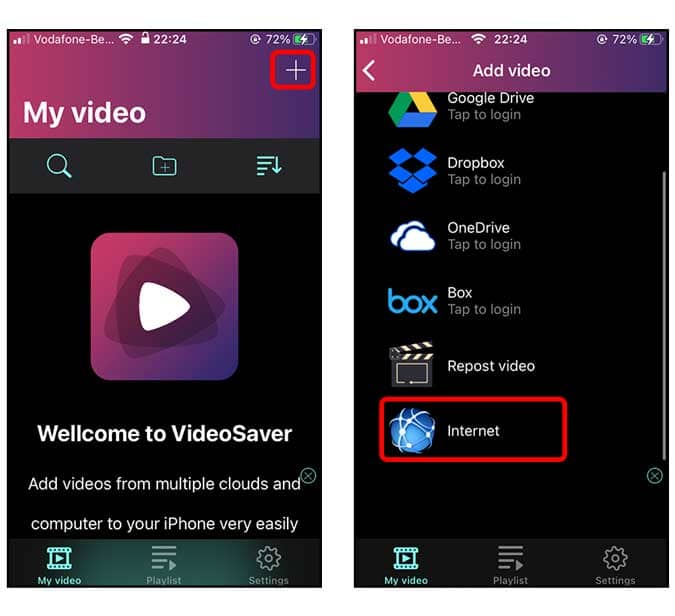
Ahora, pegue el enlace del video de YouTube que copió anteriormente en la barra de direcciones en la parte superior y presione mudándose en el teclado.
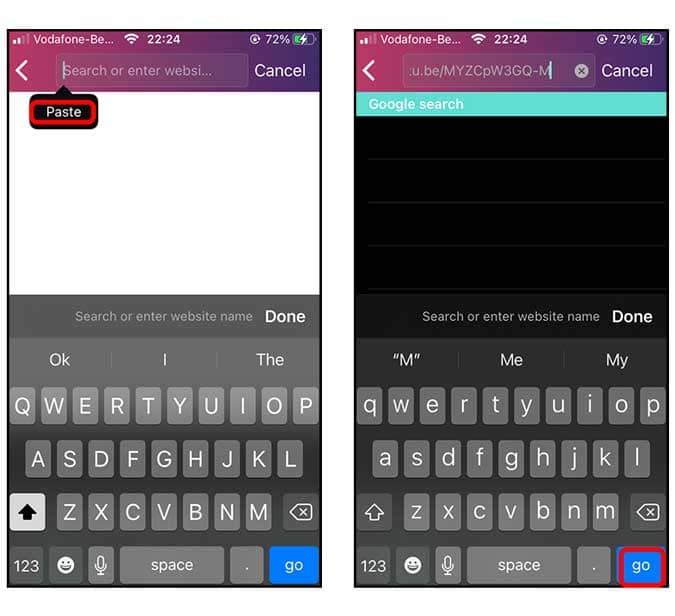
El video se cargará en la interfaz web, simplemente haga clic en el gran botón rojo de reproducción y obtendrá una ventana emergente para descargar el video. haga clic en el botón Descargar en el menú emergente.
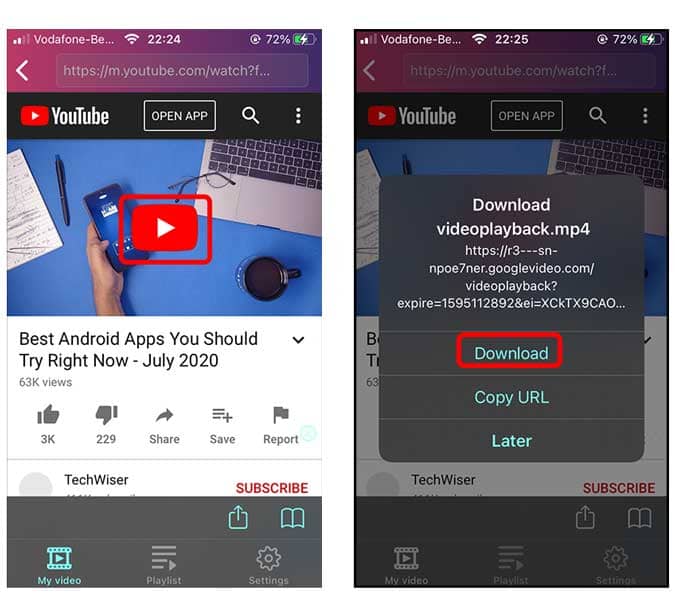
Su video comenzará a descargarse en la sección . Mi video. Una vez que haya terminado de descargar el video, haga clic en el botón opciones junto al video descargado. Clic para seleccionarGuarda en el rollo de la cámaradesde el menú de opciones. Su video ahora se guardará en la aplicación Fotos.
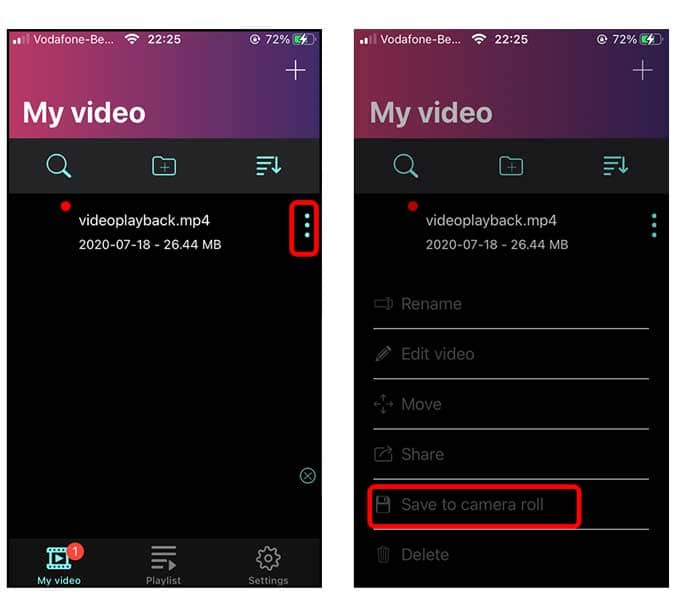
El único inconveniente de usar este método es que no puede especificar la resolución del video que está descargando. Si esto es algo que desea controlar, la siguiente opción será adecuada para usted. Estos son algunos de los pros y los contras de usar este método.
Positivos
- Proteger videos con contraseña.
- Descarga varios videos a la vez.
Negativos
- No hay forma de descargar videos en alta calidad.
- anuncios
Método XNUMX: descarga usando un navegador web
ha sido Savefrom.net Ha existido por un tiempo y está destinado principalmente a usuarios de escritorio. Sin embargo, iOS 13 ha agregado una lista de descargas 
Este método funciona de manera confiable solo con Safari 

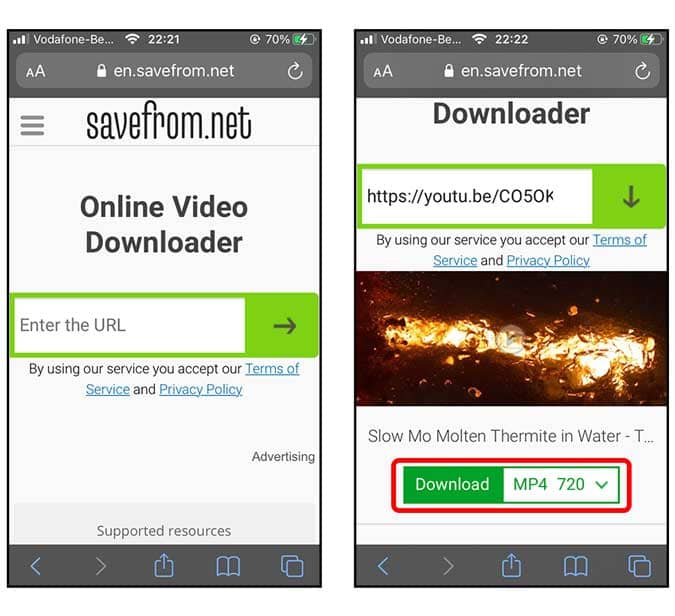
Aparecerá una ventana emergente con un botón Descargar وMonitor. haga clic en el botón Descargar para iniciar el proceso de descarga. Puede encontrar el video descargado en la carpeta Descargas en la aplicación Archivos.
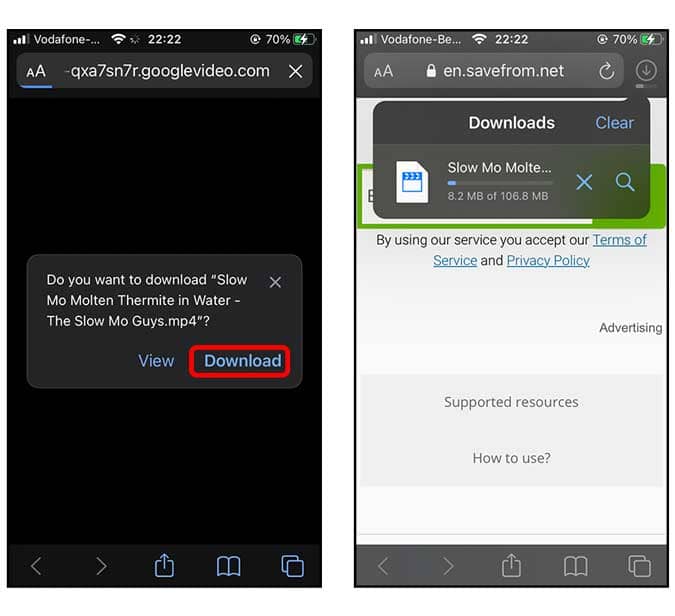
Sin embargo, si desea guardar el video en la aplicación Fotos, también puede hacerlo. Simplemente haga clic en el icono de descargas 
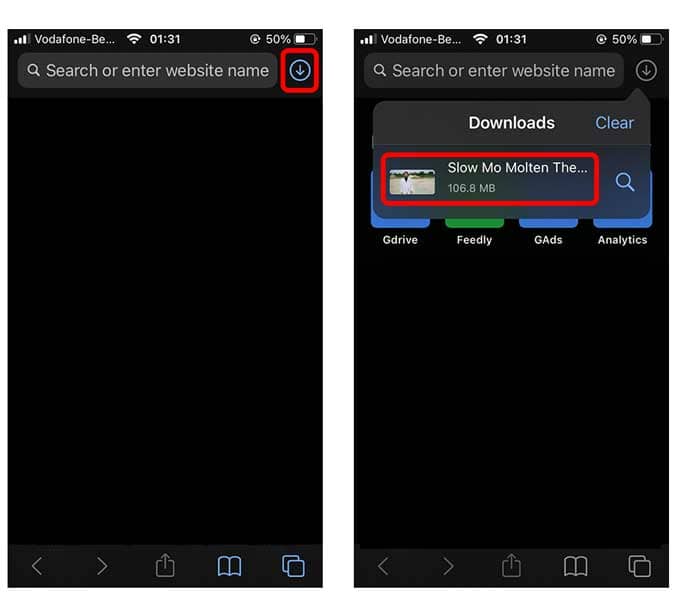
Se abrirá como una vista previa, haga clic en el botón Intercambio en la parte inferior izquierda de la pantalla. Localizar Guardar el video Desde el menú de opciones en la hoja de acciones. Eso es todo, tu video ahora está dentro Galería de cámaras.
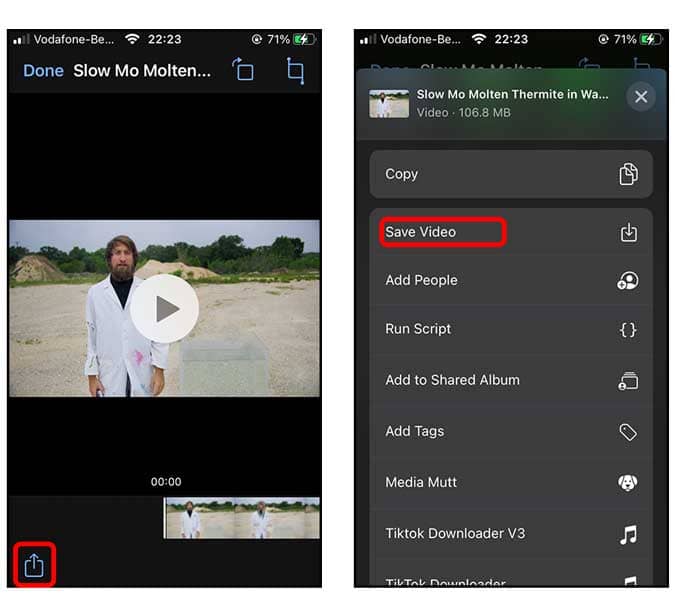
Positivos
- Múltiples calidades.
- No es necesario instalar ninguna aplicación adicional. Funciona desde un navegador web.
Negativos
- Los videos superiores a 1080p no contienen audio, solo video.
- Algunos videos solo se pueden descargar en formato . webm No hay manera de cambiar eso.
ultimas palabras
Estas fueron tres formas de descargar videos de YouTube en iPhone. Si las hay, agregaré nuevas formas de descargar videos de YouTube en el futuro. Hágame saber en los comentarios a continuación lo que piensa de estos métodos, y si tiene un método mejor, comuníquese conmigo en Twitter.